Hướng dẫn thiết kế Logo bằng AI miễn phí: Nhanh chóng và ấn tượng
Nội dung bài viết
Ngày nay, nhiều nền tảng trực tuyến hỗ trợ tạo logo bằng AI một cách nhanh chóng và chuyên nghiệp, ngay cả khi bạn không có kinh nghiệm thiết kế. Tuy nhiên, hầu hết các trang web yêu cầu trả phí để tải logo về. Nếu bạn đang tìm kiếm cách tạo logo bằng AI miễn phí, hãy cùng khám phá hướng dẫn chi tiết từ Tripi trong bài viết dưới đây.

1. Canva - Công cụ tạo Logo bằng AI miễn phí hàng đầu
Canva, nền tảng thiết kế đồ họa ra đời năm 2013, nổi bật với tính năng kéo thả đơn giản và kho tàng hơn một triệu mẫu thiết kế, hình ảnh, video và phông chữ. Với phiên bản miễn phí, Canva cho phép người dùng tạo logo từ hàng nghìn mẫu có sẵn và tùy chỉnh theo ý thích.
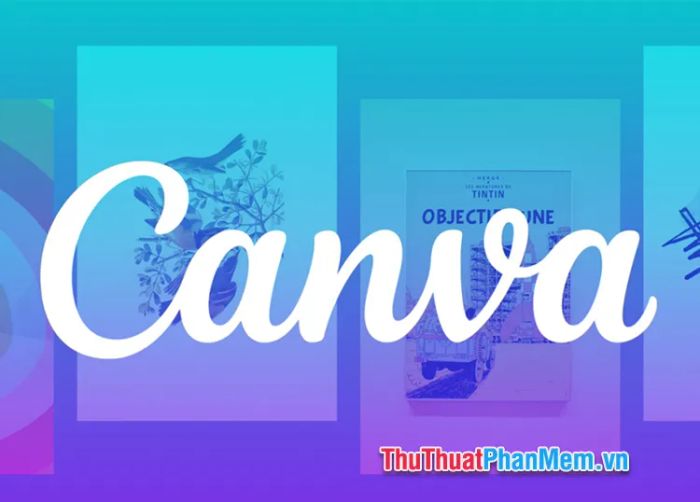
Canva không chỉ là công cụ thiết kế đa năng mà còn tích hợp AI thông minh, giúp đề xuất các mẫu logo phù hợp dựa trên mô tả bằng văn bản của người dùng, mang lại trải nghiệm thiết kế tối ưu.
Để bắt đầu với Canva, bạn chỉ cần đăng ký tài khoản nhanh chóng qua Gmail hoặc Facebook. Sau khi đăng nhập, bạn có thể tận dụng tính năng AI của Canva để tạo logo miễn phí, nhanh chóng và ấn tượng.
2. Hướng dẫn tạo logo miễn phí bằng Canva
Bước 1: Truy cập vào công cụ tạo logo của Canva tại https://www.canva.com/vi_vn/thiet-ke/logo/, sau đó chọn Tạo logo tùy chỉnh để bắt đầu thiết kế.
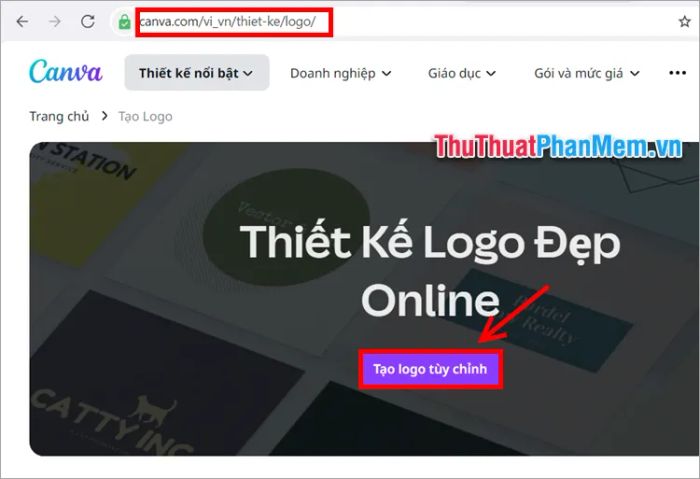
Bước 2: Trên giao diện tạo logo của Canva, bạn sẽ được khám phá hàng loạt chủ đề và phong cách logo đa dạng. Chỉ cần chọn chủ đề phù hợp, Canva sẽ tự động hiển thị các mẫu logo liên quan để bạn lựa chọn.
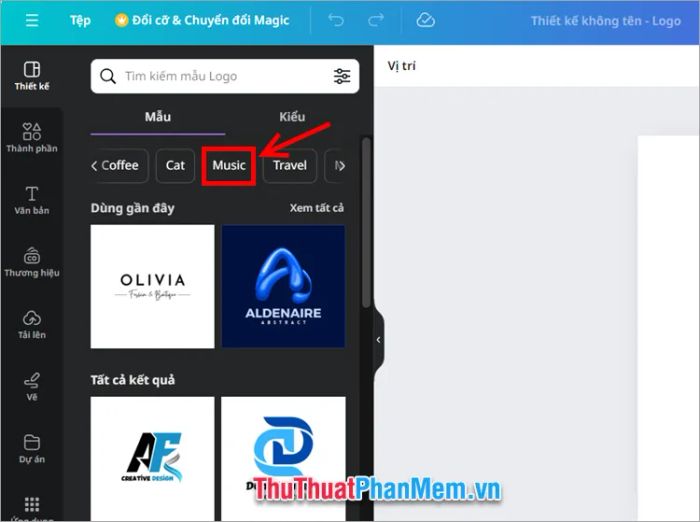
Bước 3: Từ những mẫu logo được Canva đề xuất, hãy chọn một thiết kế mà bạn ấn tượng và yêu thích nhất.
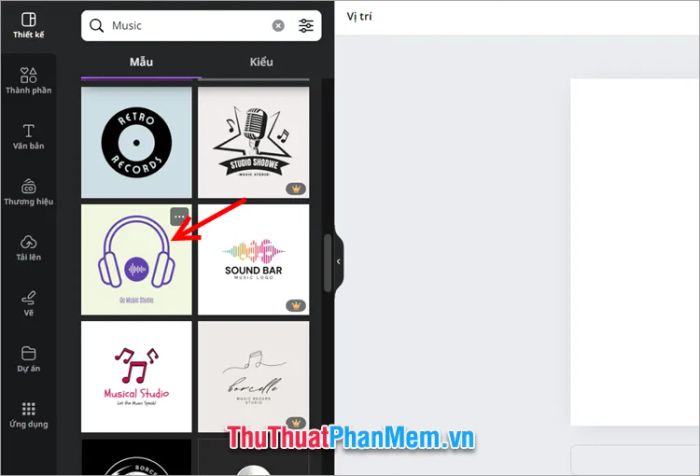
Bước 4: Bạn có thể tùy chỉnh logo của mình bằng cách nhấp vào bất kỳ thành phần nào trong thiết kế. Các công cụ chỉnh sửa sẽ xuất hiện phía trên để bạn thỏa sức sáng tạo.
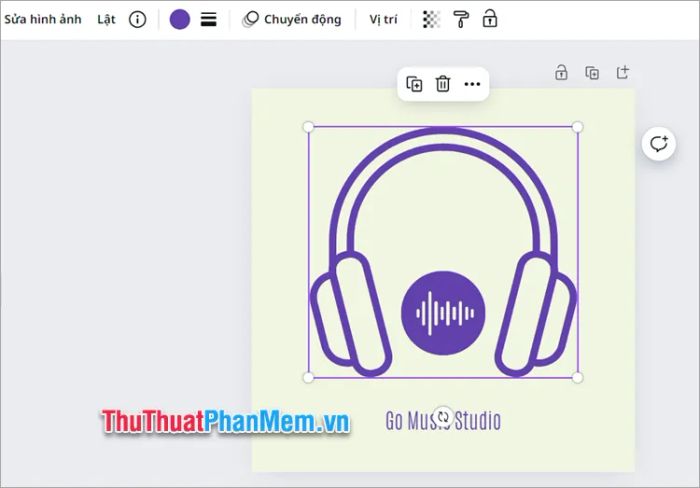
Bước 5: Khi đã hài lòng với thiết kế, hãy chọn Chia sẻ -> Tải xuống để lưu logo về máy và sử dụng ngay.
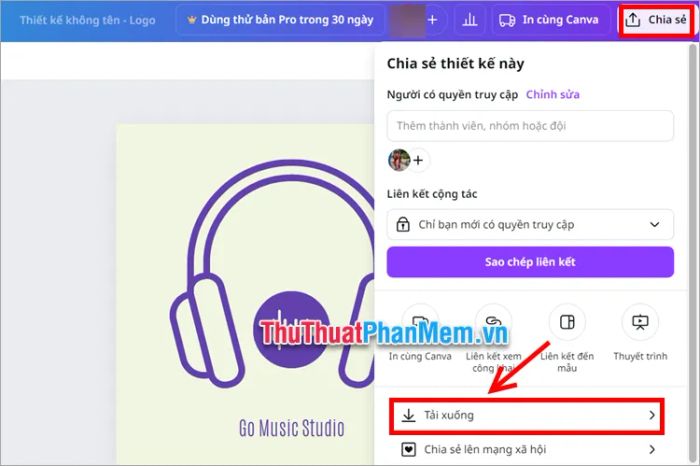
3. Hướng dẫn tạo Logo bằng AI miễn phí, nhanh chóng và ấn tượng với công cụ AI của Canva
Bước 1: Truy cập vào công cụ tạo logo bằng AI của Canva để bắt đầu thiết kế.
Bước 2: Nhập mô tả chi tiết về logo bạn mong muốn vào phần Mô tả nội dung, sau đó nhấn chọn Tạo hình ảnh để Canva bắt đầu xử lý.
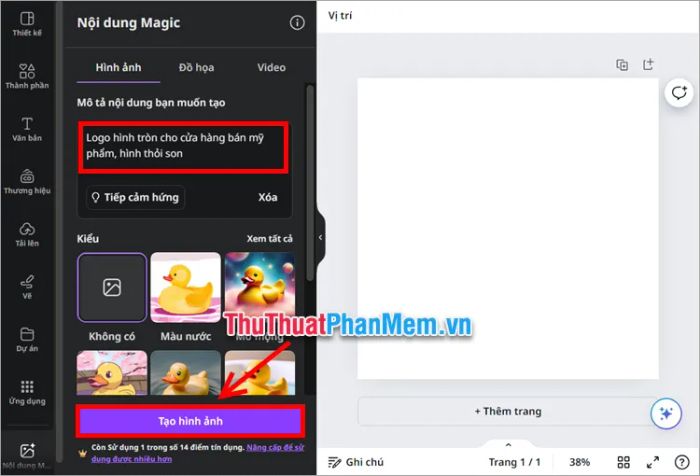
Bước 3: Canva sẽ tạo ra một số mẫu logo dựa trên mô tả của bạn. Nếu chưa hài lòng, bạn có thể điều chỉnh mô tả chi tiết hơn và chọn Tạo lại để nhận kết quả phù hợp hơn.
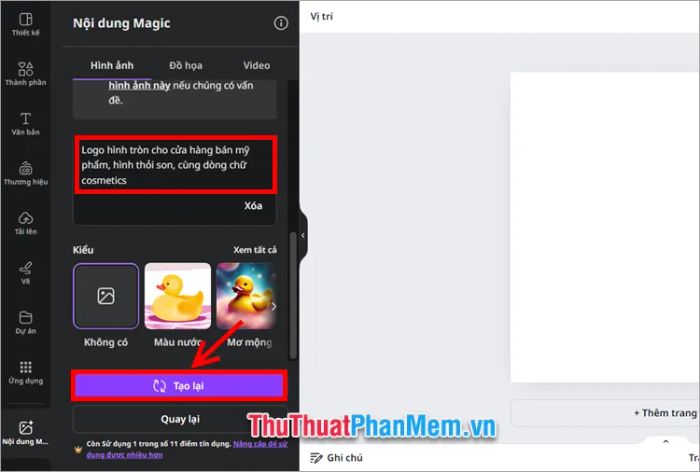
Bước 4: Khi đã chọn được logo ưng ý, bạn nhấn chọn vào hình logo (1) và nhấp đúp chuột trái vào hình ảnh (2) để bắt đầu chỉnh sửa.
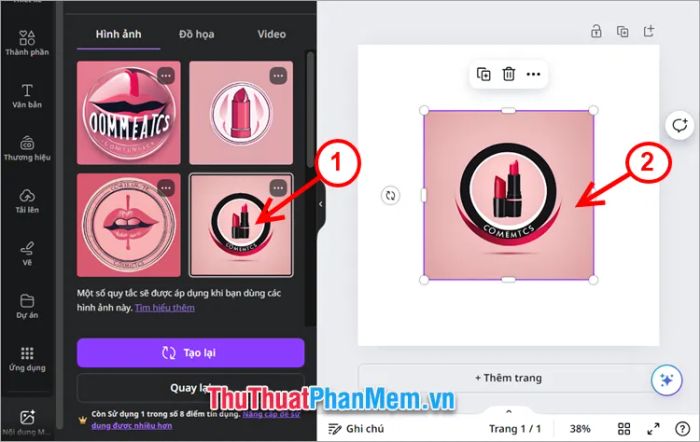
Bước 5: Giao diện chỉnh sửa xuất hiện, bạn có thể tùy chỉnh hiệu ứng như xóa nền, áp dụng bộ lọc, thêm hiệu ứng trong phần Hiệu ứng. Phần Điều chỉnh cho phép bạn cân bằng ánh sáng, màu sắc và cắt hình ảnh trong phần Xén. Lưu ý, bản miễn phí của Canva có một số hạn chế, bạn có thể nâng cấp lên bản Pro để trải nghiệm đầy đủ tính năng.
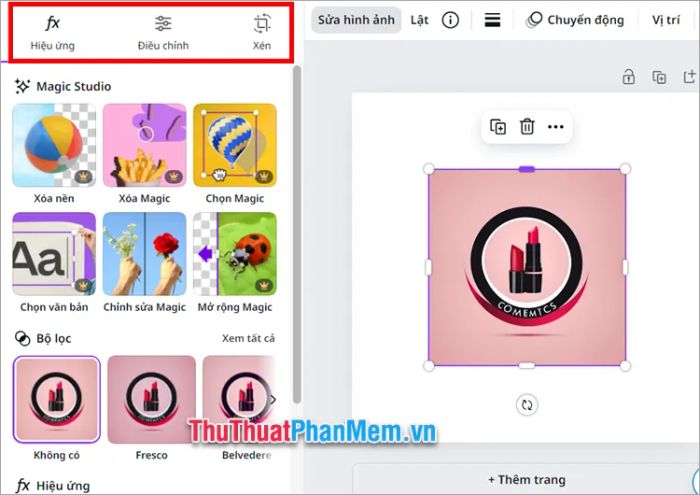
Bạn cũng có thể điều chỉnh kích thước logo bằng cách kéo các núm tròn ở góc hoặc cạnh của hình ảnh, đồng thời tùy chỉnh các thiết lập khác ở thanh công cụ phía trên.
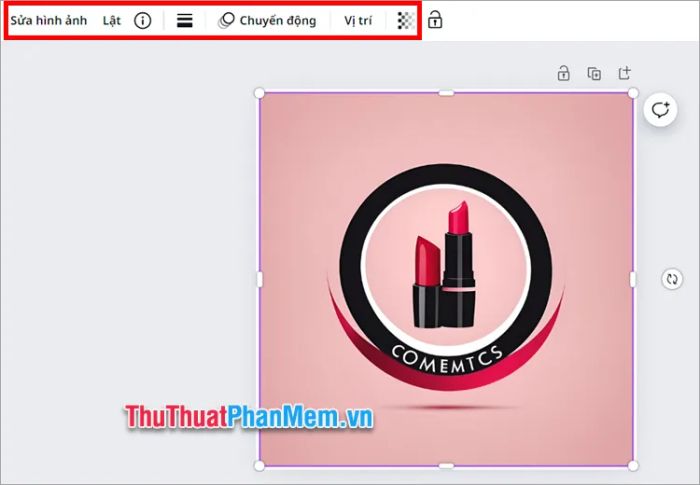
Bước 6: Sau khi hoàn thành chỉnh sửa, hãy chọn Chia sẻ -> Tải xuống để lưu logo về máy.
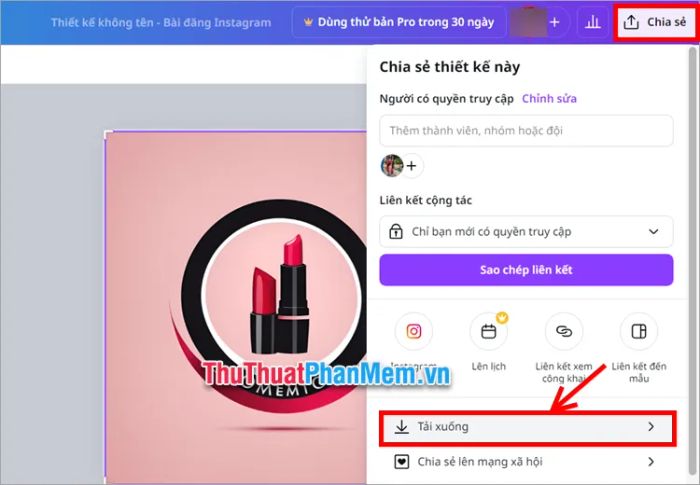
Tiếp theo, chọn Loại tệp phù hợp và nhấn Tải xuống để hoàn tất quá trình.
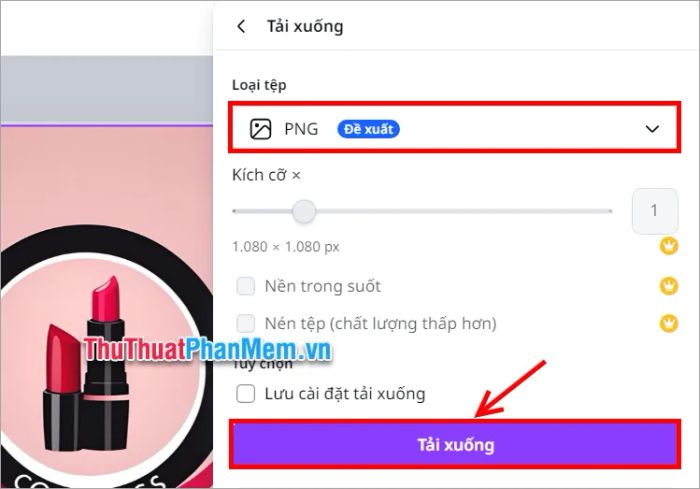
Cửa sổ Save As sẽ xuất hiện, bạn chỉ cần chọn thư mục lưu trữ logo và nhấn Lưu để hoàn thành.
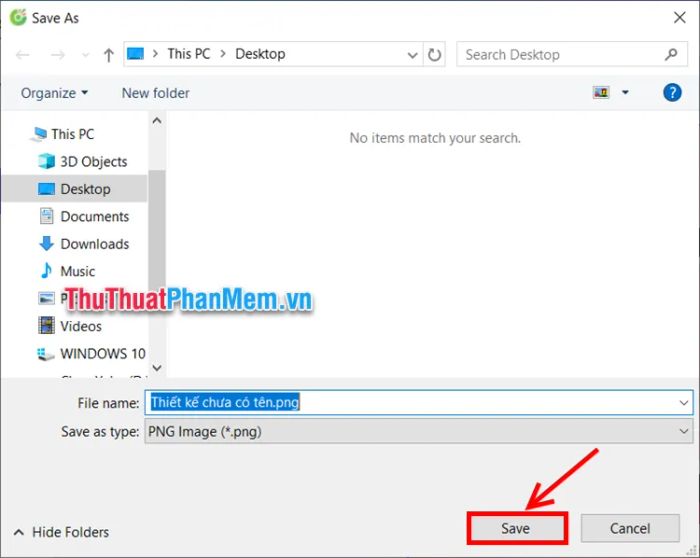
Trên đây, Tripi đã hướng dẫn bạn cách tạo logo bằng AI miễn phí, nhanh chóng và ấn tượng. Chỉ với vài mô tả văn bản, AI sẽ biến ý tưởng của bạn thành những thiết kế logo độc đáo. Hy vọng bài viết mang lại giá trị hữu ích cho bạn. Cảm ơn bạn đã theo dõi và ủng hộ!
Có thể bạn quan tâm

Top 4 Trung tâm bảo dưỡng xe máy Honda uy tín tại Phú Thọ

Bạn đã bao giờ nghĩ đến việc kết hợp du lịch với thiện nguyện? Hãy khám phá những điều thú vị mà chuyến đi này mang lại!

Lời ca khúc 'Từng Yêu' – Phan Duy Anh

Khám phá công thức làm bánh mì dân tổ siêu ngon, đơn giản mà cực kỳ hấp dẫn, ăn là ghiền ngay!

11 Kem Chống Nắng Tối Ưu Cho Da Dầu - Bí Quyết Bảo Vệ Da Toàn Diện


